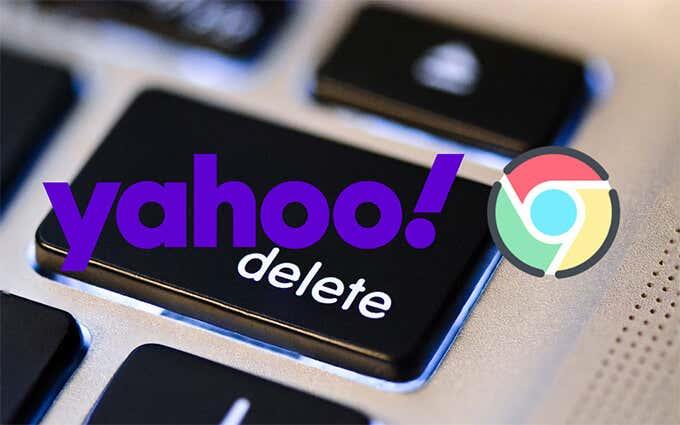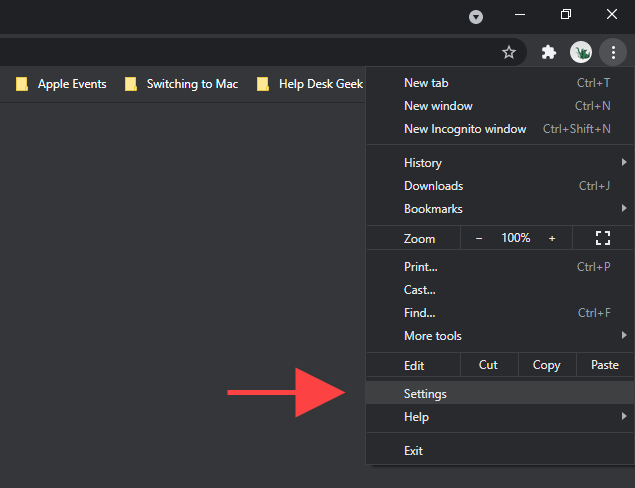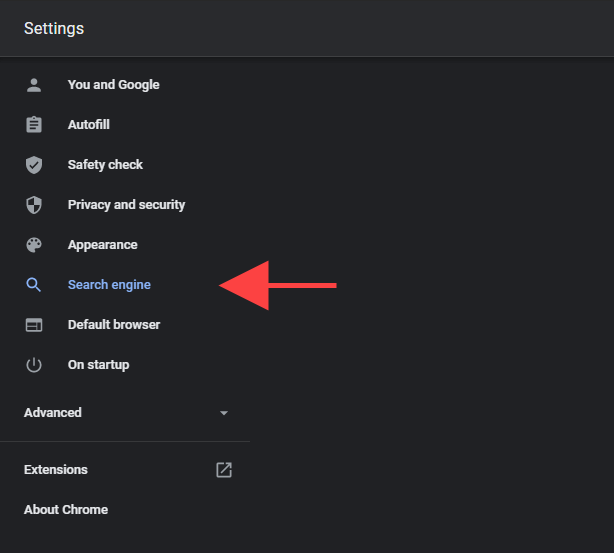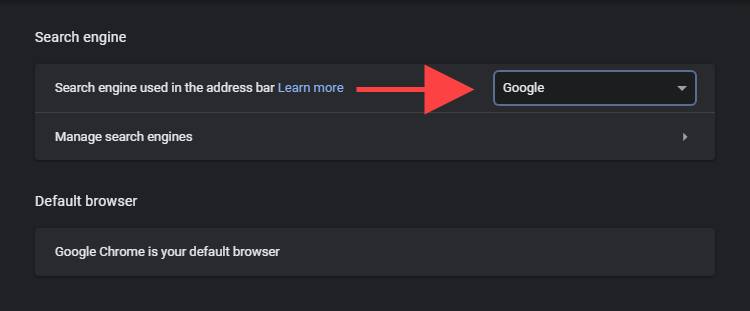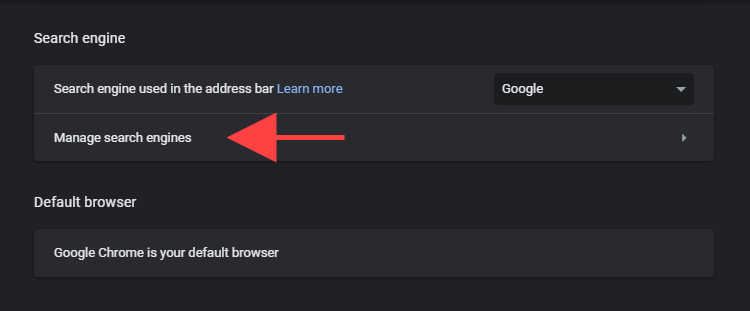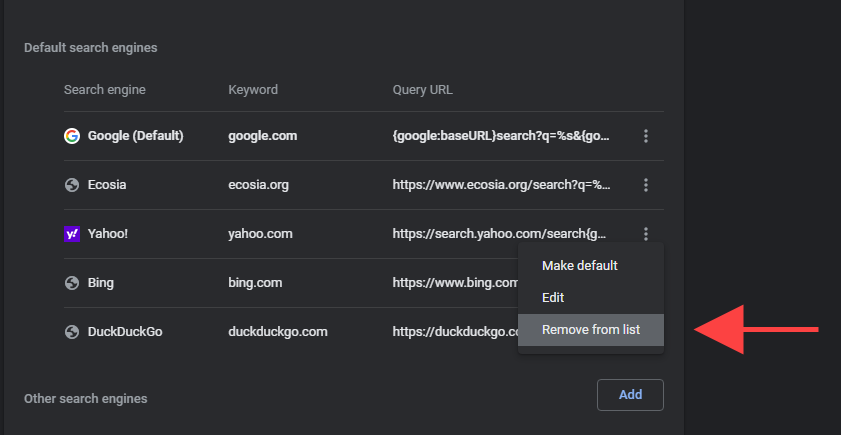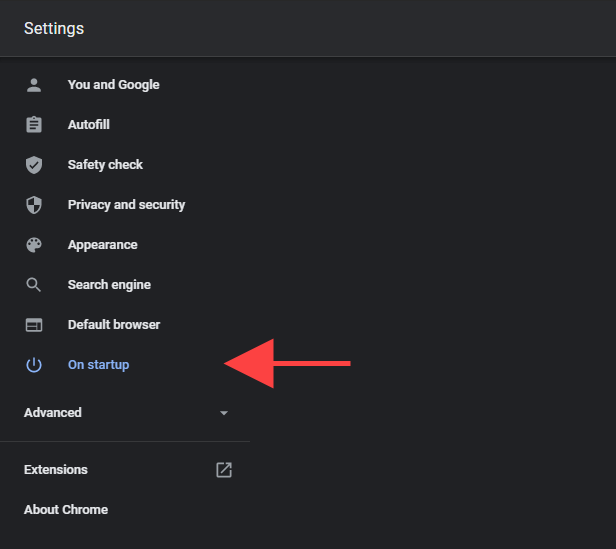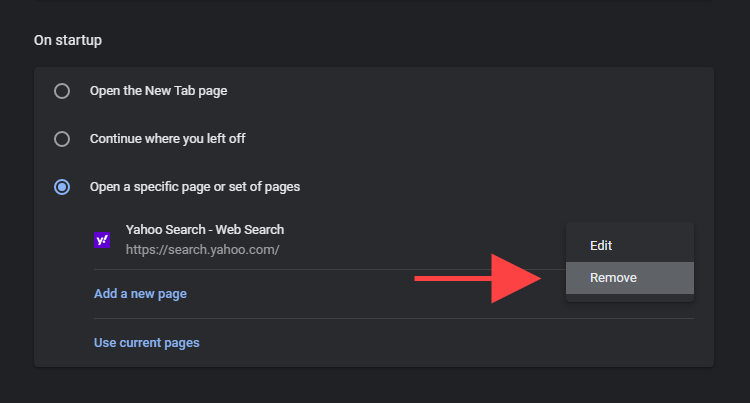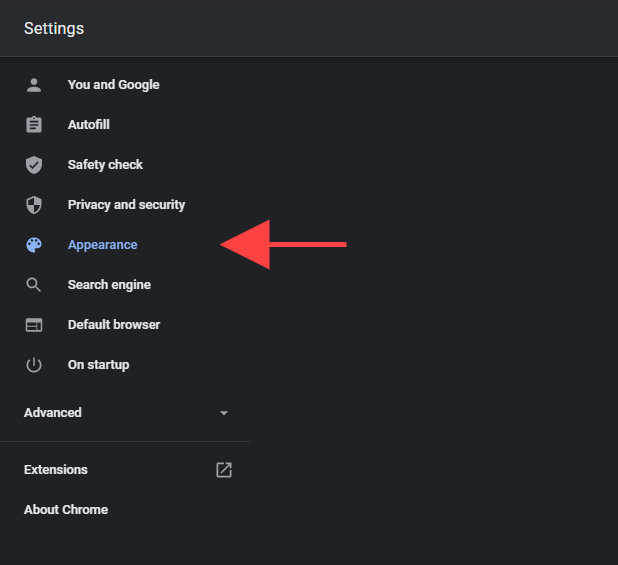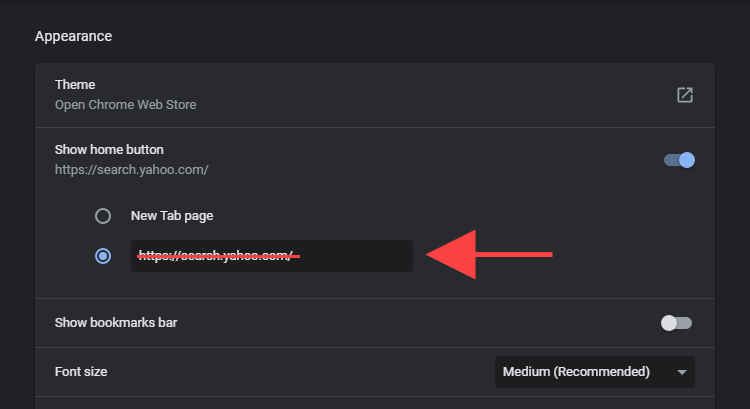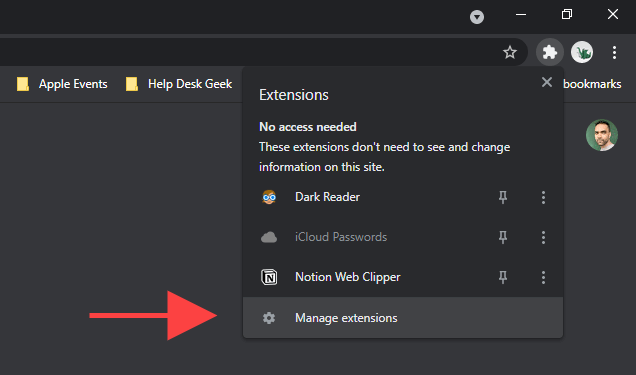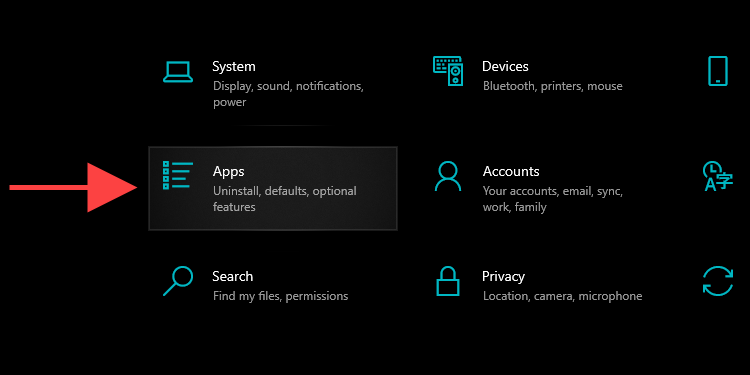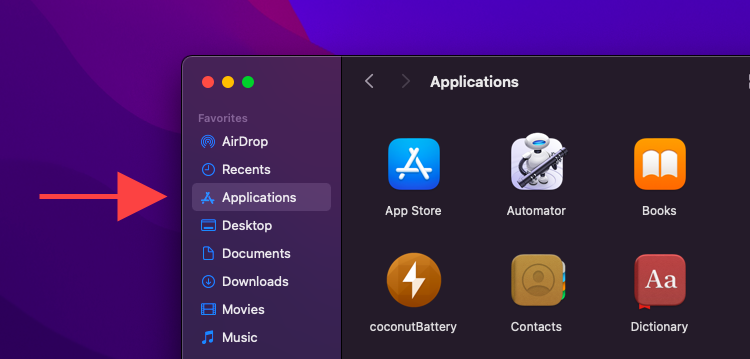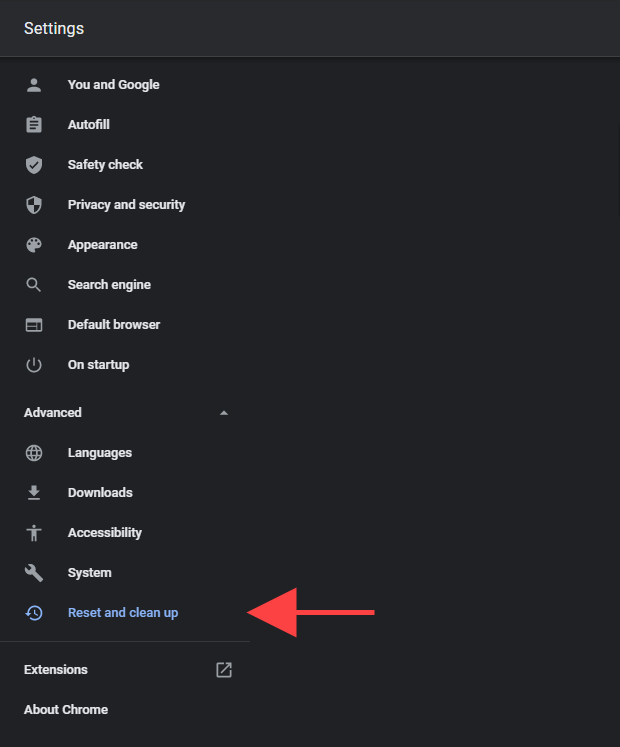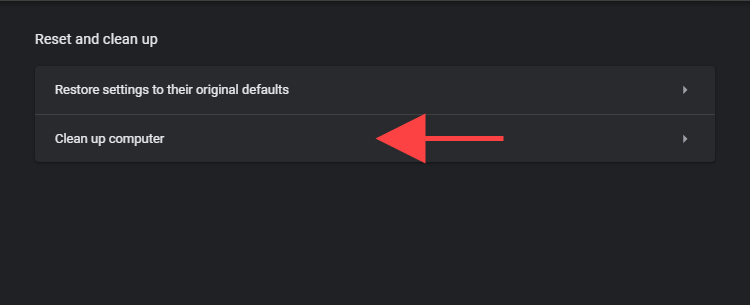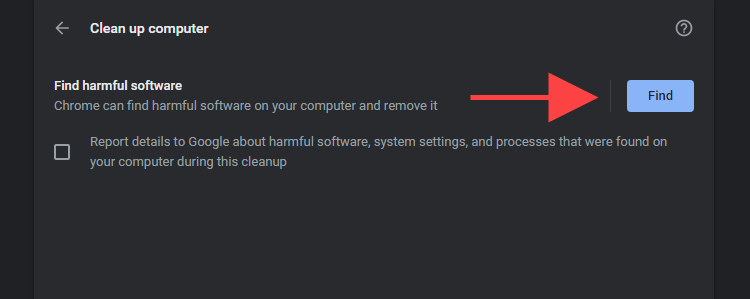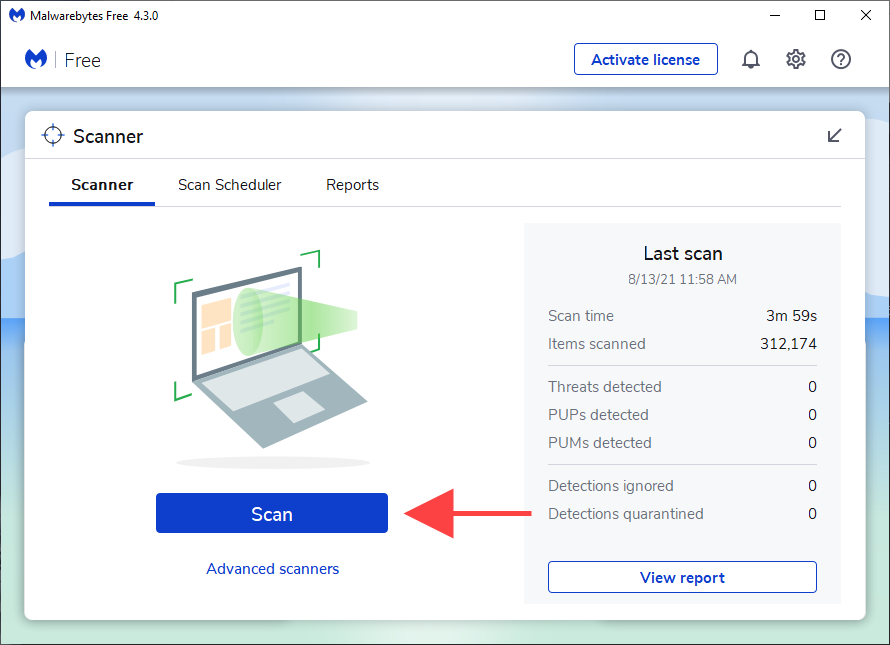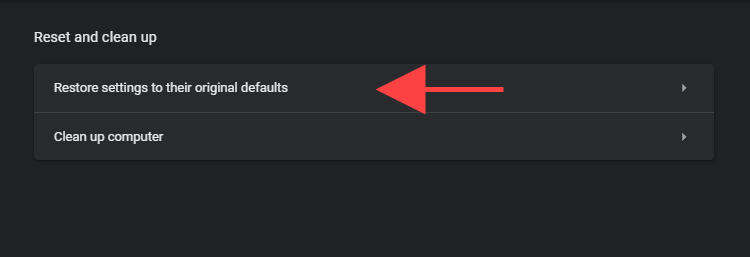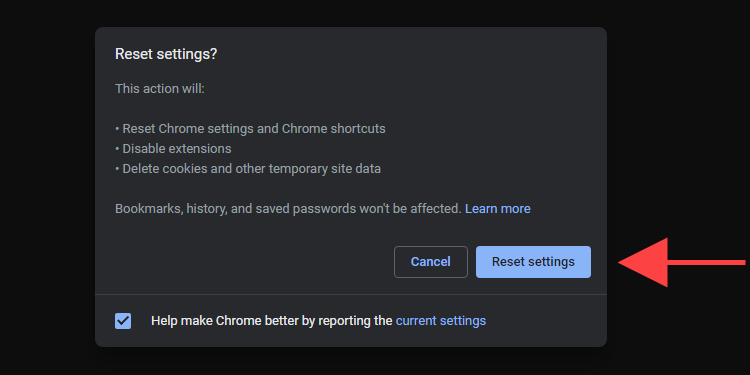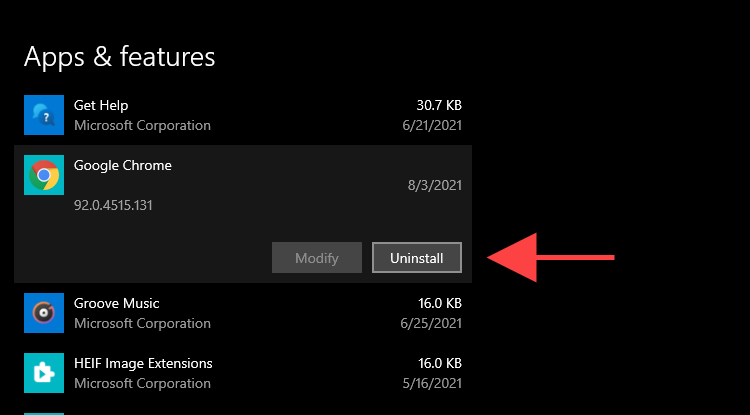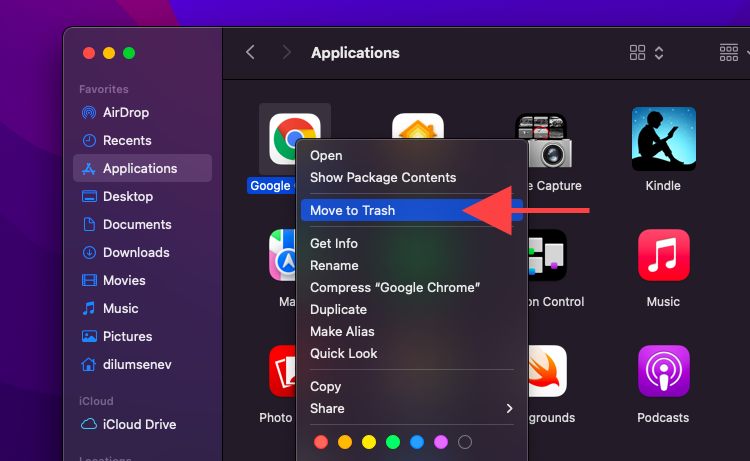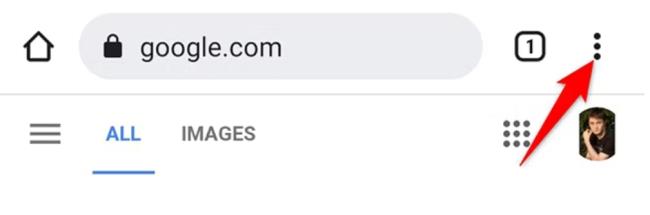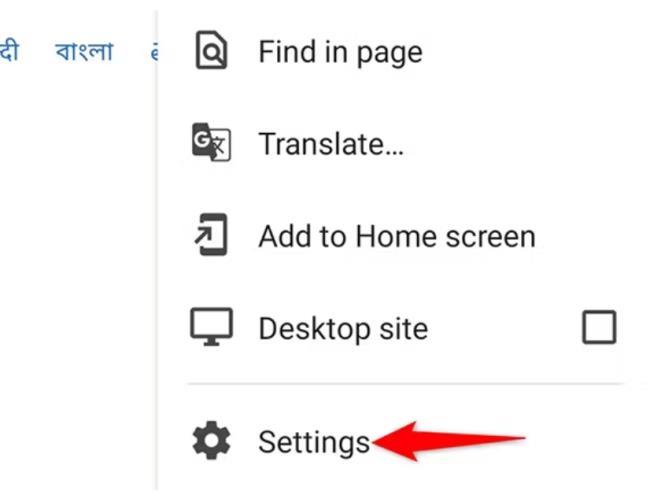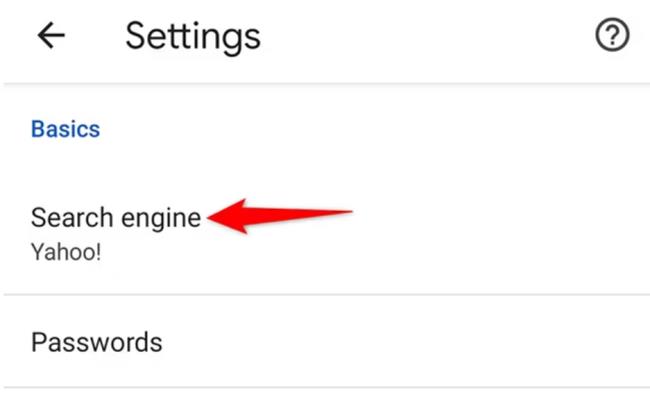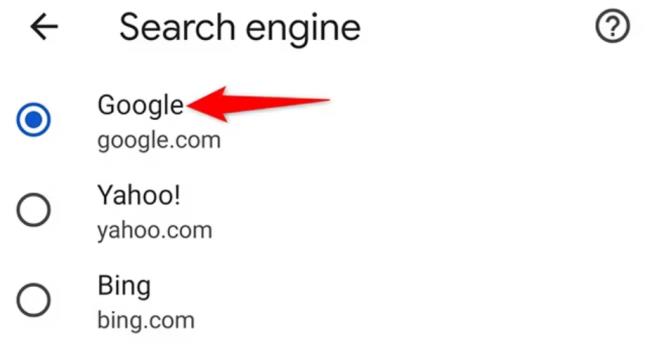Els programes incomplets, les extensions malicioses i els segrestadors del navegador poden modificar la configuració predeterminada de Google Chrome sense el vostre permís. Així que si de sobte continueu veient resultats de cerca de Yahoo! Cerca (o alguna cosa que passa a ser el motor de cerca de Yahoo!), probablement aquest sigui el motiu.
Fes camí a través de la llista de solucions i suggeriments a continuació i hauríeu de poder desfer-vos de Yahoo! Cerqueu com a motor de cerca predeterminat o pàgina d'inici a Chrome.
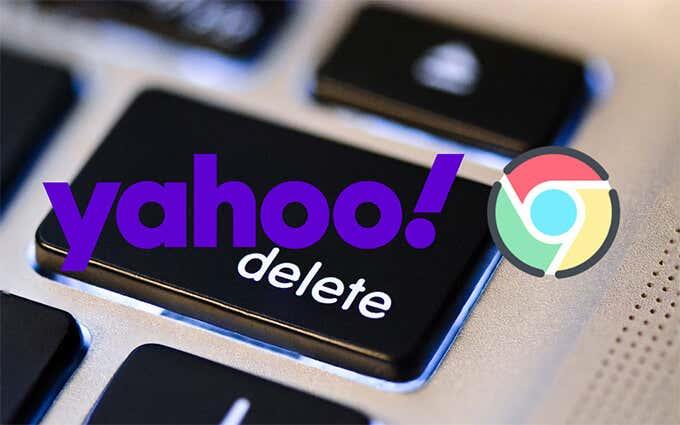
Les solucions inicials haurien d'ajudar-vos a revertir ràpidament els canvis al motor de cerca predeterminat i a la configuració de la pàgina d'inici. Si això falla, feu un seguiment amb les correccions posteriors que impliquen comprovar si hi ha programari maliciós al vostre PC o Mac. Només reinicieu o torneu a instal·lar Chrome si cap d'ells no funciona.
Canvia el motor de cerca predeterminat
És possible que pugueu desfer qualsevol canvi no autoritzat a la configuració predeterminada de Chrome seleccionant manualment un motor de cerca diferent.
1. Obriu el menú de Chrome (seleccioneu la icona amb tres punts a la part superior dreta de la finestra) i seleccioneu Configuració .
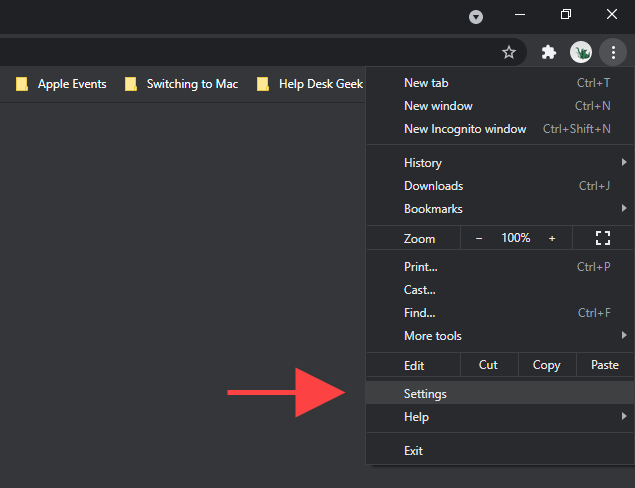
2. Seleccioneu Motor de cerca a la barra lateral.
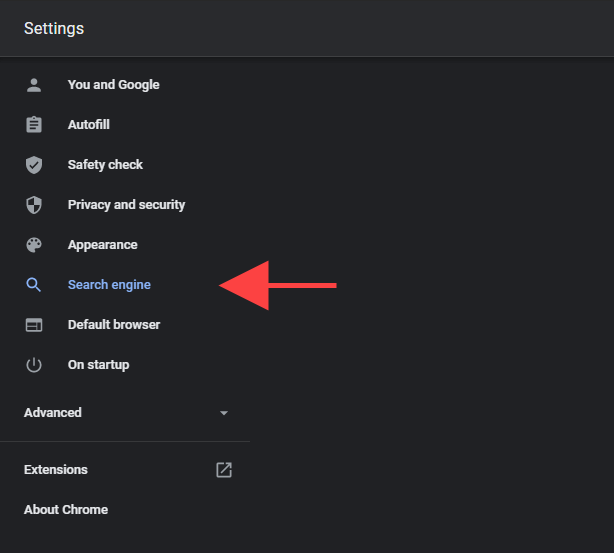
3. Obriu el menú al costat de Motor de cerca utilitzat a la barra d'adreces i trieu el vostre motor de cerca preferit, per exemple, Google o Bing .
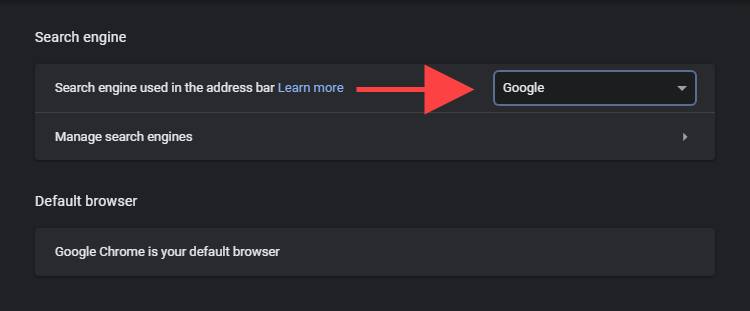
Carrega una pestanya nova i prova de cercar alguna cosa.
Si continueu rebent resultats de Yahoo! Cerqueu mentre feu cerques a través de la barra d'adreces de Chrome i, a continuació, continueu amb la resta de solucions.
Elimina el motor de cerca
Si el motor de cerca predeterminat a Chrome torna a Yahoo! Cerca, hauríeu d'intentar suprimir Yahoo! Cerca des del teu navegador.
1. Obriu el menú de Chrome i seleccioneu Configuració .
2. Seleccioneu Motor de cerca a la barra lateral.
3. Seleccioneu Gestiona els motors de cerca .
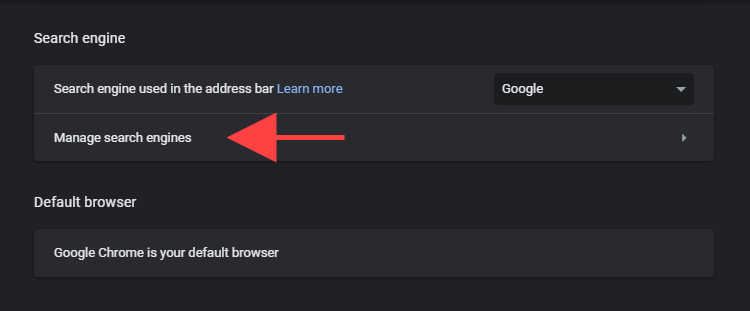
4. Seleccioneu la icona de tres punts al costat de Yahoo!
5. Seleccioneu Elimina de la llista .
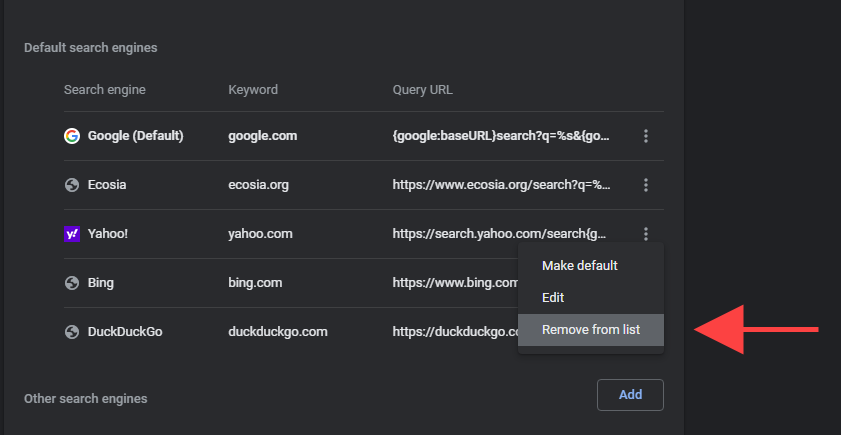
Elimina Yahoo! Cerca des de l'inici
Si Yahoo! La cerca (o algun altre lloc d'aspecte incomplet) es mostra a Chrome a l'inici o mentre seleccioneu el botó Inici , comproveu la configuració rellevant del navegador i feu els canvis de la següent manera.
Configuració d'inici de Chrome
1. Obriu el menú de Chrome i seleccioneu Configuració .
2. Seleccioneu A l'inici a la barra lateral.
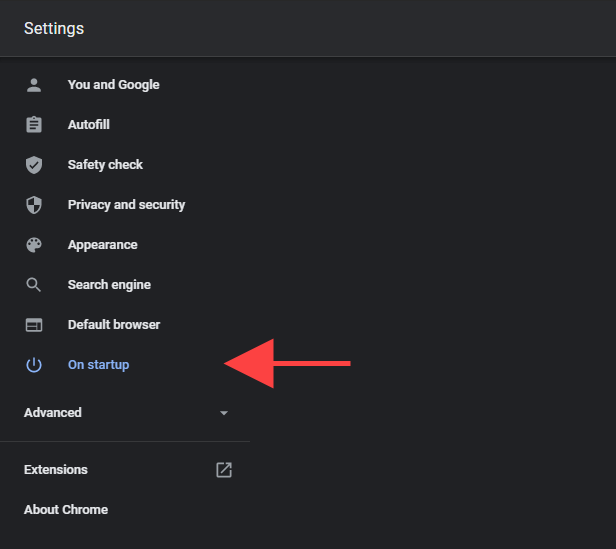
3. Suprimeix Yahoo! Cerqueu o qualsevol altra entrada d'aspecte inusual de la llista a Obre una pàgina o un conjunt de pàgines concrets . O bé, seleccioneu l' opció Obre la pàgina de pestanya nova per fer que Chrome iniciï una pestanya nova a l'inici.
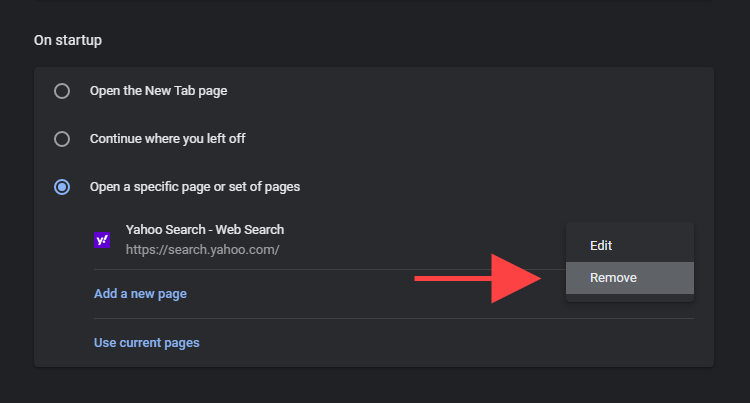
Configuració de la pàgina d'inici de Chrome
1. Obriu el menú de Chrome i seleccioneu Configuració .
2. Seleccioneu Aparença a la barra lateral.
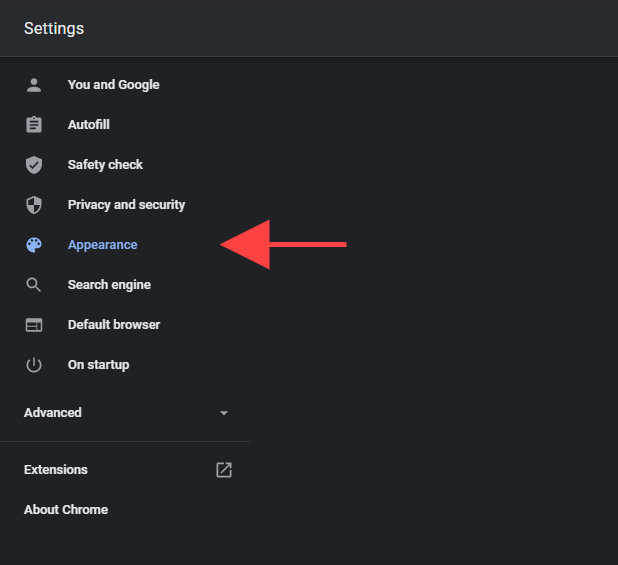
3. Suprimeix el fitxer Yahoo! Adreça web relacionada amb la cerca o seleccioneu l' opció de la pàgina Pestanya nova .
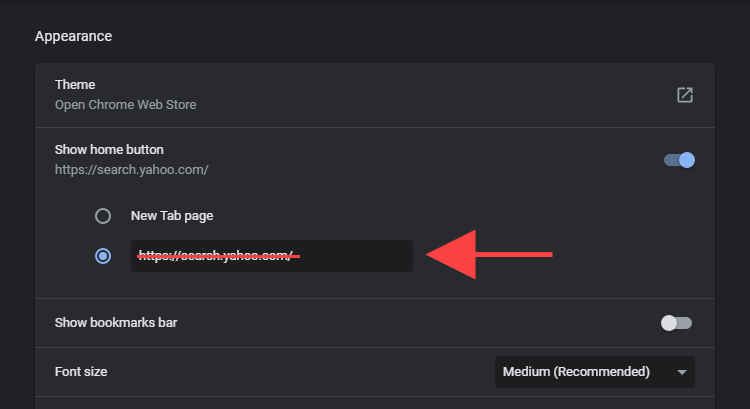
Desactiva les extensions sospitoses
Suposem que Chrome continua mostrant Yahoo! Resultats generats per la cerca (o si el motor de cerca continua apareixent com a pàgina d'inici o pàgina d'inici). En aquest cas, heu de localitzar i suprimir les extensions d'aspecte dubtós o de càrrega lateral que hàgiu afegit recentment.
1. Seleccioneu la icona Extensions a la part superior dreta de la finestra de Chrome.
2. Trieu l' opció Gestiona les extensions .
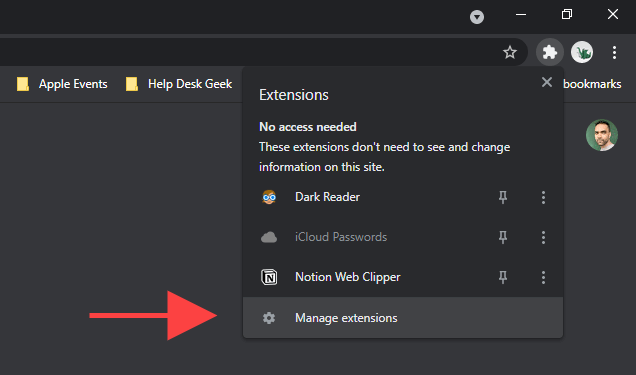
3. Reviseu la vostra biblioteca d'extensions. Si detecteu alguna cosa inusual, desactiveu l'extensió i utilitzeu el botó Elimina per eliminar-la.
Elimina els programes sospitosos
Heu instal·lat un programa al vostre PC o Mac recentment? Per exemple, si Yahoo! La cerca va començar a funcionar com a motor de cerca predeterminat just després, penseu a eliminar-la del vostre ordinador.
També hauríeu de prendre el temps per revisar la vostra llista de programes i eliminar qualsevol cosa inusual. Per exemple, podríeu haver acabat instal·lant sense voler un segrestador de navegador que s'inclou amb un altre programari.
Suprimir programes a Windows
1. Obriu el menú Inici i aneu a Configuració > Aplicacions .
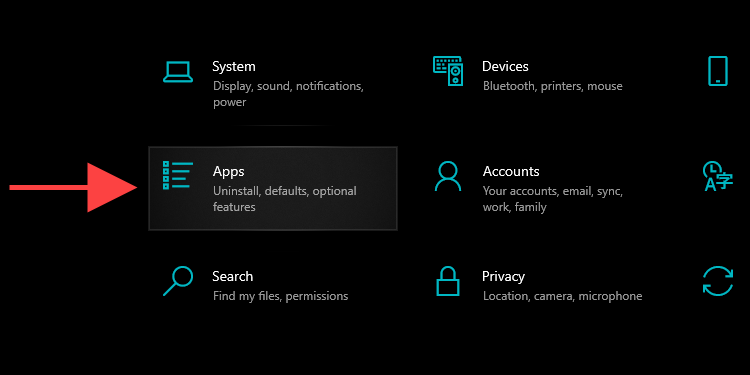
2. Exploreu la vostra llista de programes per trobar qualsevol cosa inusual.
3. Seleccioneu una aplicació i seleccioneu el botó Desinstal·la per eliminar-la de l'ordinador.
Suprimir programes al Mac
1. Obriu l' aplicació Finder .
2. Seleccioneu Aplicacions a la barra lateral.
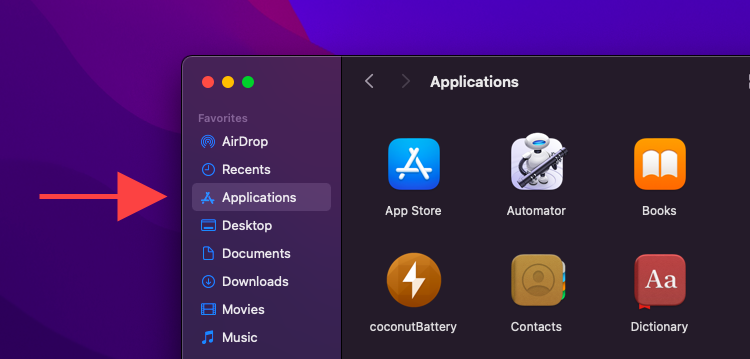
3. Arrossegueu i deixeu anar els programes sospitosos a la Paperera . O bé, feu clic amb la tecla Control i seleccioneu Mou a la paperera .
Executeu l'eina de neteja integrada (només per a PC)
Si continueu tenint problemes per canviar o eliminar Yahoo! Cerqueu (o una extensió amb les instruccions anteriors), podeu utilitzar l'eina de detecció de programari maliciós integrada de Chrome per detectar i eliminar qualsevol programari nociu . Malauradament, només està disponible a la versió de Windows de Chrome.
1. Obriu el menú de Chrome i seleccioneu Configuració .
2. Seleccioneu Avançat > Restableix i neteja a la barra lateral.
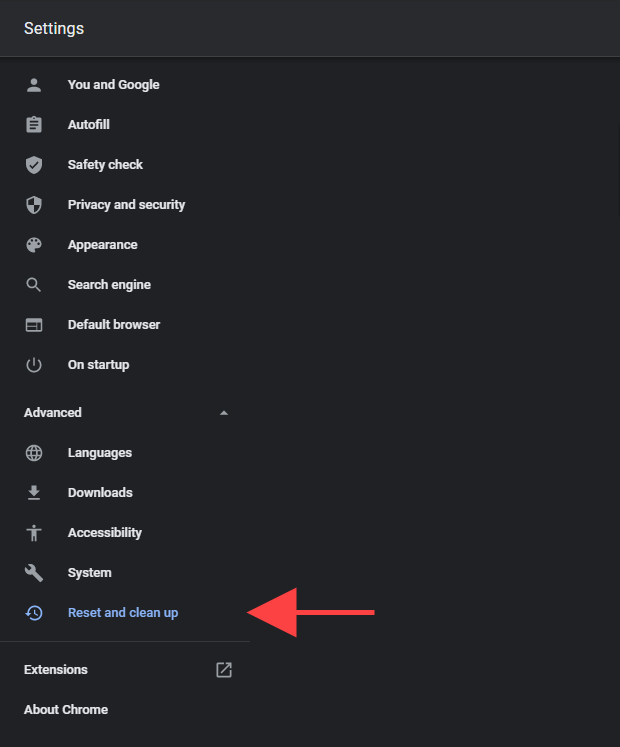
3. Seleccioneu Neteja l'ordinador .
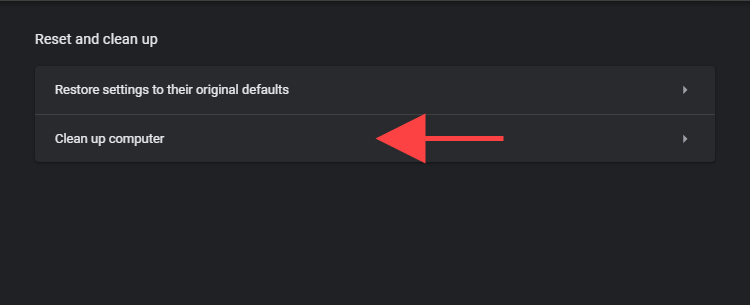
4. Seleccioneu Cerca .
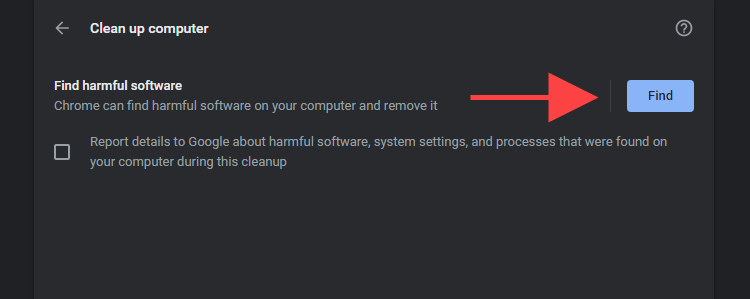
5. Seleccioneu Elimina per eliminar qualsevol programari nociu que l'eina de neteja aconsegueixi trobar.
Escaneja l'ordinador a la recerca de programari maliciós
Tot i que s'executa l'escàner de programari maliciós integrat a Chrome, el millor és fer un seguiment buscant contingut maliciós a tot el sistema operatiu amb una utilitat d'eliminació de programari maliciós dedicada .
Malwarebytes és una opció excel·lent i la versió gratuïta us pot ajudar a detectar i eliminar programari maliciós de tot el vostre ordinador. Admet tant Windows com macOS.
1. Instal·leu Malwarebytes al vostre PC o Mac.
2. Inicieu Malwarebytes.
3. Seleccioneu Escàner > Escaneja per realitzar una exploració ràpida de programari maliciós. O bé, seleccioneu Escàners avançats > Configura l'escaneig per seleccionar i escanejar àrees específiques d'emmagatzematge intern per detectar activitats malicioses.
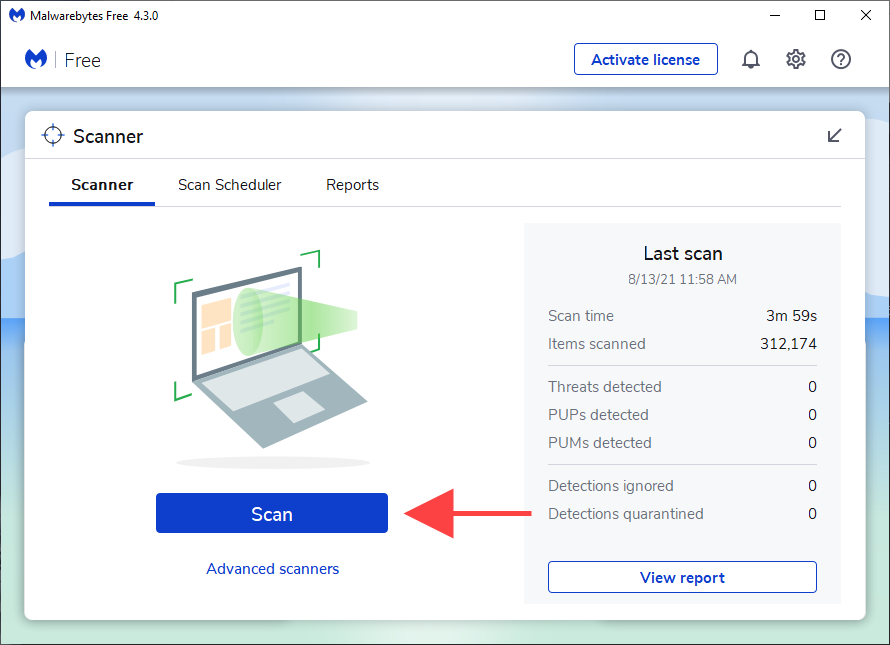
A Windows 10, també podeu utilitzar la miniaplicació de seguretat de Windows integrada per buscar programari maliciós. Només assegureu-vos d'actualitzar-lo amb les definicions anti-malware més recents (aneu a Inici > Configuració > Actualització i seguretat > Actualització de Windows ) abans de fer-ho.
Restableix Chrome
Proveu de restablir Chrome. Això desactiva totes les extensions, torna la configuració predeterminada de cada navegador i ajuda a resoldre problemes greus induïts per programari maliciós. No perdreu cap adreça d'interès ni contrasenya emmagatzemada localment durant el procediment de restabliment.
1. Obriu el menú de Chrome i seleccioneu Configuració .
2. Seleccioneu Avançat > Restableix i neteja a la barra lateral.
3. Seleccioneu Restaura la configuració als valors predeterminats originals .
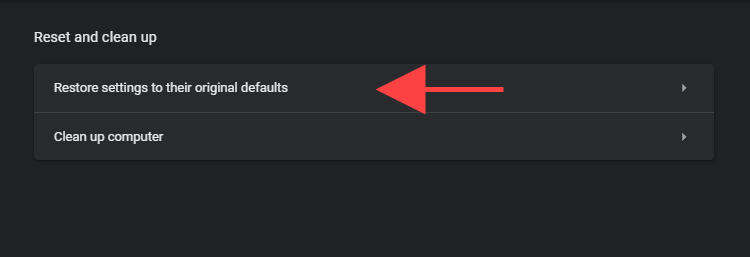
4. Seleccioneu Restableix la configuració per confirmar.
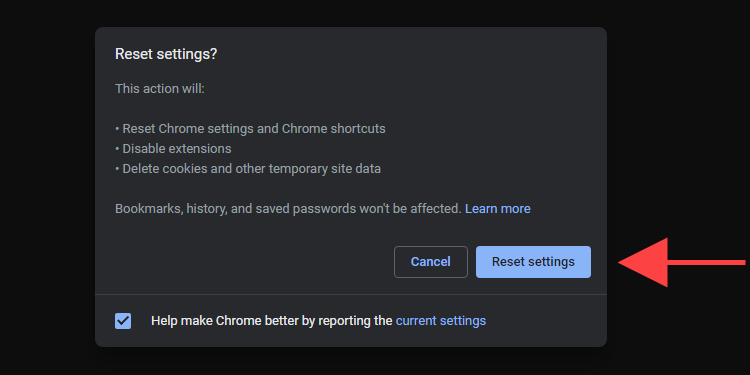
Torneu a instal·lar Chrome
Si continueu tenint problemes per desfer-vos de Yahoo! Cerca, no tens més remei que tornar a instal·lar Chrome. No et preocupis. No trigarà gaire i hauríeu d'acabar en qüestió de minuts.
Tanmateix, a diferència del restabliment del navegador, perdràs totes les dades emmagatzemades localment durant la reinstal·lació. Per tant, sincronitzeu les vostres adreces d'interès i contrasenyes amb un compte de Google abans de seguir els passos següents.
Torneu a instal·lar Chrome a Windows
1. Obriu el menú Inici i aneu a Configuració > Aplicacions > Aplicacions i funcions .
2. Seleccioneu Google Chrome i utilitzeu l' opció Desinstal·la per eliminar-lo de l'ordinador.
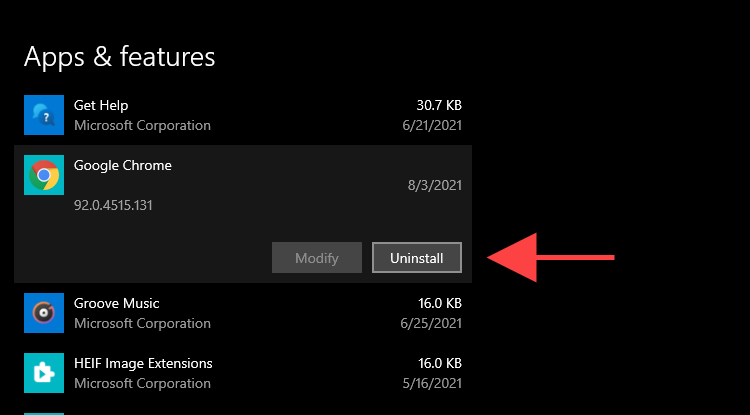
3. Obriu una finestra de l'Explorador de fitxers i copieu i enganxeu les dues rutes de carpetes a la barra d'adreces. A continuació, suprimiu tots els elements que hi ha a sota d'aquesta carpeta.
- %userprofile%\AppData\Local\Google\Chrome
- C:\Arxius de programa\Google\Chrome
4. Baixeu el document d'instal·lació de Google Chrome i torneu a instal·lar Chrome.
Si Yahoo! La cerca es torna a mostrar com el vostre motor de cerca predeterminat, elimineu Chrome mitjançant un eliminador de programes dedicat (com ara Revo Uninstaller ) i torneu-ho a provar.
Torneu a instal·lar Chrome a macOS
1. Obriu una finestra del Finder i seleccioneu Aplicacions a la barra lateral.
2. Premeu Control i feu clic a Google Chrome i seleccioneu Mou a la paperera .
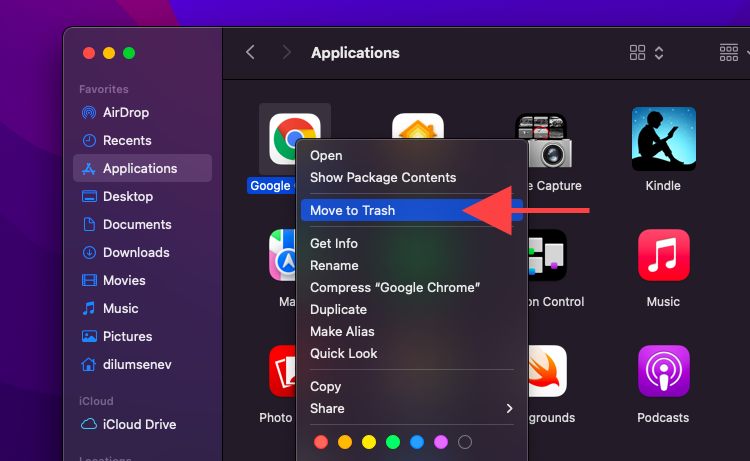
3. Seleccioneu Vés > Vés a la carpeta a la barra de menús. A continuació, visiteu els directoris següents i moveu tots els elements que hi ha dins a la Paperera .
- ~/Library/Application Support/Google/Chrome
- ~/Library/Caches/Google/Chrome
4. Baixeu el paquet d'instal·lació de Google Chrome per a Mac i utilitzeu-lo per reinstal·lar el navegador.
Bona Riddance!
Per fi vas aconseguir desfer-te de Yahoo! Cerqueu a Chrome? Això és genial! Limitar-se a descarregar aplicacions de fonts de bona reputació, desactivar el programari addicional mentre instal·leu aplicacions i aturar les extensions de càrrega lateral hauria de minimitzar les possibilitats d'infectar el vostre PC o Mac amb un segrestador del navegador.
Opcionalment, mantenir un escàner antimalware en segon pla pot protegir encara més l'ordinador de les amenaces malicioses. Obteniu informació sobre els millors escàners de programari maliciós per a Windows i Mac .
Elimineu Yahoo com a motor de cerca predeterminat a Chrome al mòbil
A Chrome al vostre iPhone, iPad i telèfon Android, no podeu afegir ni eliminar motors de cerca, però podeu canviar entre ells. Això us permet desfer-vos de Yahoo com a motor de cerca predeterminat i fer que un altre motor de cerca (com Google) sigui predeterminat.
Per fer-ho, primer, obriu Chrome al telèfon. Toqueu els tres punts per obrir el menú de Chrome. En un iPhone i iPad, trobareu aquests tres punts a la cantonada inferior dreta. En un telèfon Android, aquests punts es troben a l'extrem superior dret.
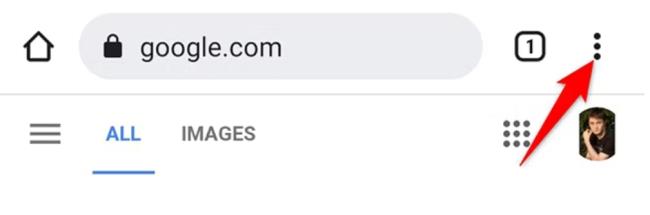
Al menú de Chrome que s'obre, toqueu "Configuració".
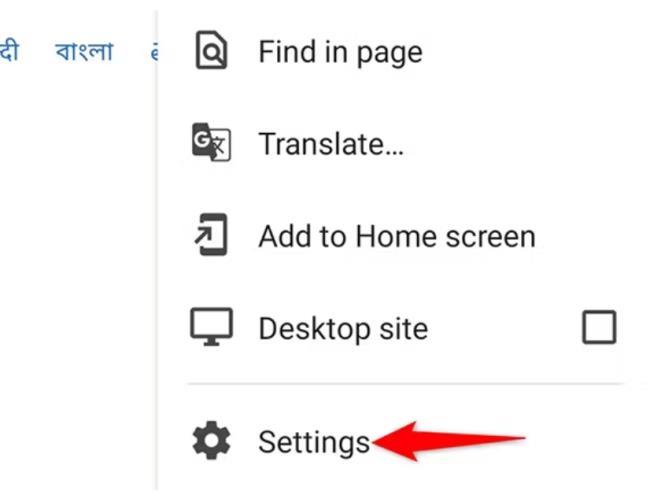
Al menú "Configuració", toqueu "Motor de cerca".
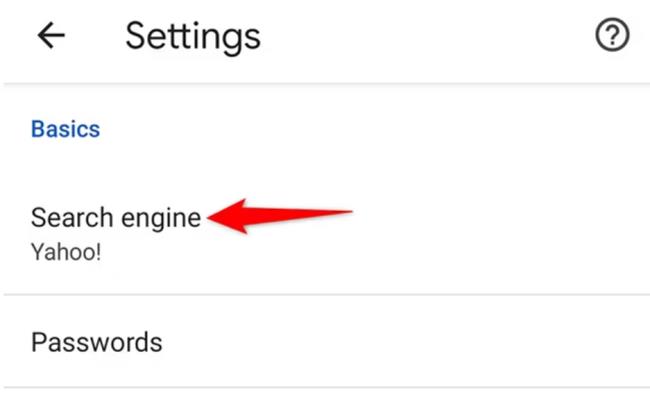
La pàgina "Motor de cerca" mostra tots els proveïdors de cerca disponibles. Seleccioneu aquí un motor de cerca que no sigui de Yahoo perquè sigui el predeterminat.
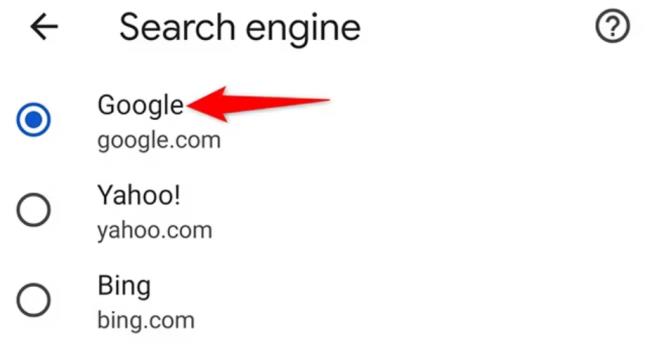
Això és. Chrome al telèfon ara fa servir el motor de cerca seleccionat com a predeterminat.
I així és com elimineu un motor de cerca no desitjat del vostre navegador preferit!